360裝機大師能裝Win10系統嗎?360裝機大師怎么裝Win10系統?
360系統重裝大師是一款操作簡單的,主要用于重裝系統的工具,它支持安裝Win7系統、XP系統和Win10系統。使用360系統重裝大師能夠非常方便地重裝系統,操作簡單,而且不需要光驅、不需要制作啟動盤,使用方便。想要知道詳情的用戶看看下面的步驟吧。
具體步驟:
1、首先是要在電腦上安裝360系統重裝大師,進入360系統重裝大師官方網站下載。

2、接下來我們啟動360系統重裝大師。大家能夠看到,下圖中給出了重裝系統的4個步驟。我們點擊開始重裝系統。
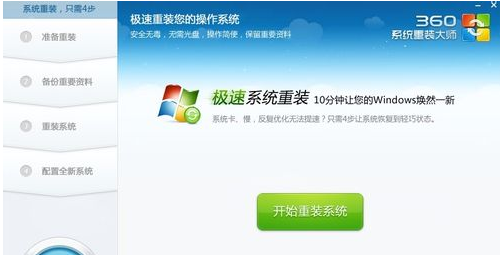
3、這時候它會檢測您是否符合安裝條件。提醒大家360系統重裝大師是不能把XP版本的系統裝成win7版本的。
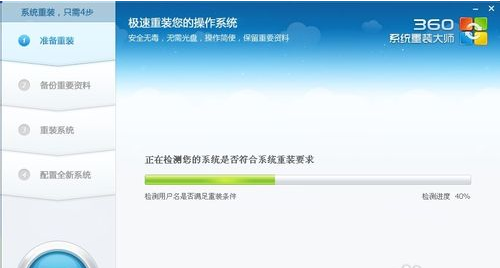
4、接下來該選擇重裝類型了。總共有兩個選擇,第一是重裝后恢復資料和一鍵安裝軟。官方推薦的是這種。但是我個人體驗不是很好,重裝軟件的時候感覺很慢(不知道什么原因。)我個人建議用其他方法進行備份。為了給大家演示,我選擇第一種。

5、接下來是選擇要保留的個人和電腦資料。可以直接選擇下一步,也可自定義。
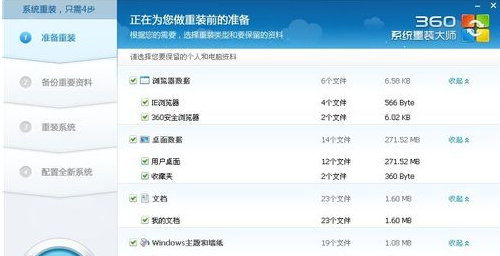
6、接下來根據提示就點下一步就好了,系統開始重裝了。剩下的就需要等待了。這個時候您靜靜的等待它裝完吧,全程大概用時幾分鐘,這要根據您電腦備份資料的多少而定。

7、好了,進度完成了,現在需要重新啟動電腦。點擊立即重啟。
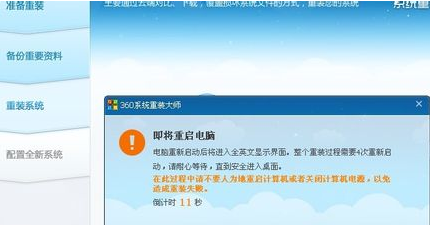
8、進入到這一步的時候一定要選擇第一項,否則的話,就會進入到重裝系統之前的狀態了。
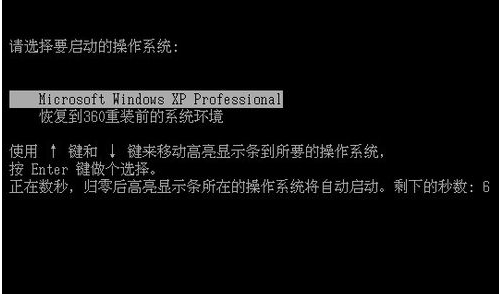
9、現在正在配置系統。我們需要做的還是等待。
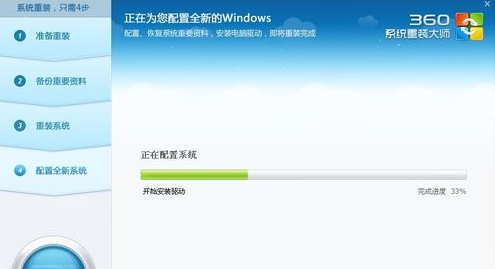
10、現在大功告成。一個嶄新的系統呈現在我們面前了。
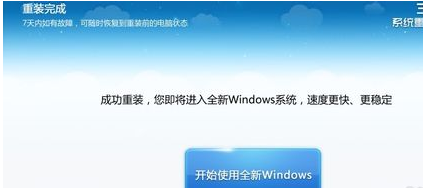
11、點擊開始使用全新的WINDOWS。把我們備份的軟件重新安裝。至此重裝系統就結束了。體驗一下您的新系統吧。

相關文章:
1. Win7系統更新聲卡提示安裝realtek hd audio driver失敗的解決方法2. 桌面圖標間距怎么調?Win8調整桌面圖標間距的方法3. 如何解決Linux下Too many open files問題4. ubuntu怎么安裝中文輸入法?5. 系統有聲音網頁沒聲音怎么解決6. 如何從Windows 10升級到Windows 11?Win10升級到Win11的正確圖文步驟7. Win7系統開機后屏幕出現entering power save mode的解決辦法8. win7設置局域網工作組的方法9. Ubuntu Gnome下修改應用圖標icon辦法10. mac程序沒反應怎么辦 mac強制關閉程序的方法

 網公網安備
網公網安備